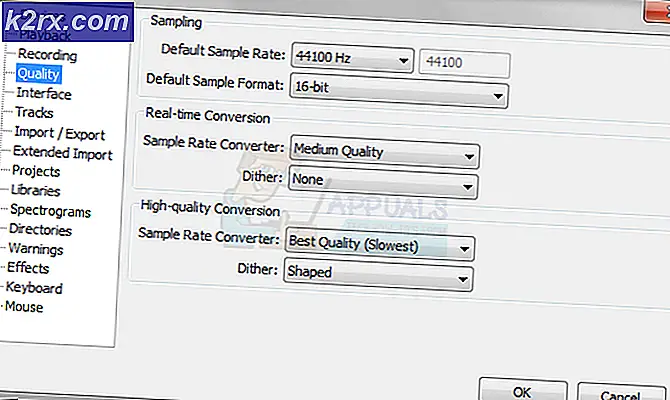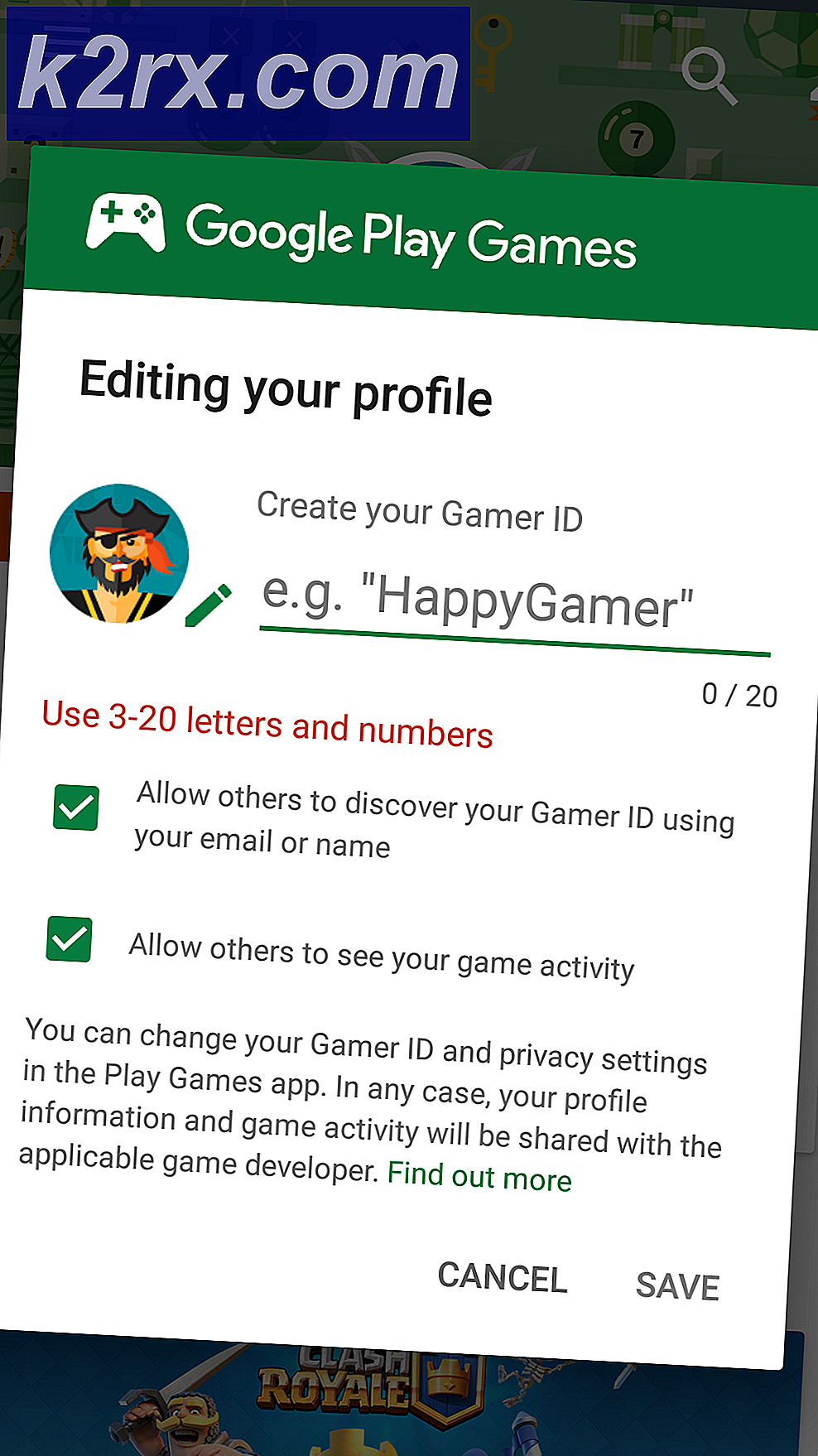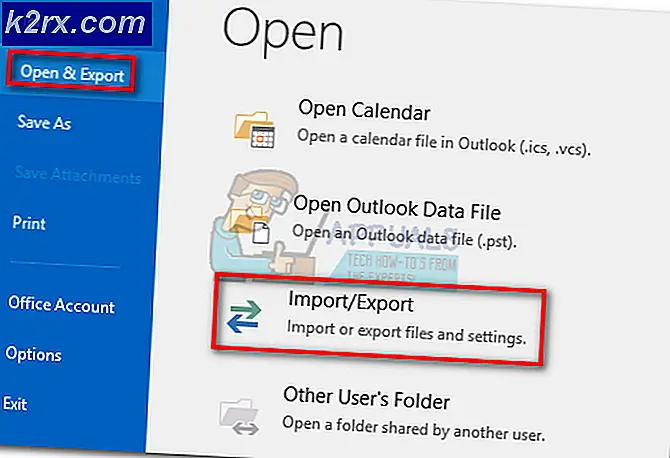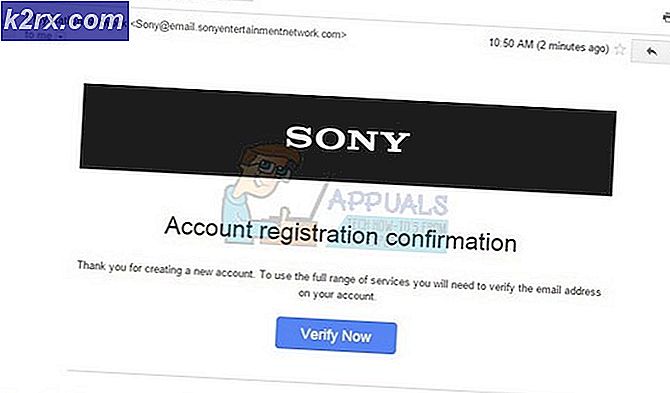Khắc phục: Hearthstone Crashes khi ra mắt
Hearthstone là một trò chơi thu thập thẻ kỹ thuật số miễn phí. Nó được phát triển và xuất bản bởi Blizzard Entertainment vào năm 2014 cho MacOS và Windows. Trò chơi khá phổ biến do phong cách chơi độc đáo và cung cấp khả năng tương thích cho Android và iOS. Tuy nhiên, gần đây, có rất nhiều báo cáo về người dùng không thể khởi chạy trò chơi do nó bị treo khi khởi động. Theo thông tin của chúng tôi, sự cố này chỉ xảy ra với người dùng Windows.
Nguyên nhân nào khiến Hearthstone gặp sự cố khi khởi động?
Sau khi nhận được nhiều báo cáo từ nhiều người dùng, chúng tôi quyết định điều tra vấn đề và đưa ra một bộ giải pháp giải quyết vấn đề cho hầu hết người dùng của chúng tôi. Ngoài ra, chúng tôi đã xem xét các lý do mà lỗi này được kích hoạt và liệt kê chúng bên dưới.
Bây giờ bạn đã có hiểu biết cơ bản về bản chất của vấn đề, chúng ta sẽ chuyển sang các giải pháp. Đảm bảo thực hiện những điều này theo thứ tự cụ thể mà chúng được cung cấp để tránh bất kỳ xung đột nào.
Giải pháp 1: Cấp đặc quyền quản trị
Nếu trò chơi chưa được quản trị viên cấp Đặc quyền quản trị, trò chơi có thể gặp sự cố trong quá trình khởi chạy. Do đó, trong bước này, chúng tôi sẽ cấp các đặc quyền Quản trị. Vì điều đó:
- Điều hướng đến trò chơi cài đặt thư mục.
- Đúng–nhấp chuột trên trò chơi có thể thực thi và lựa chọn “Tính chất“.
- Thuộc tính bên trong, nhấp chuột trên “Khả năng tương thíchTab ”và kiểm tra các "Chạy như Người quản lý" Lựa chọn.
- Nhấp chuột trên "Ứng dụng”Và sau đó là“đồng ý“.
- Phóng trò chơi và kiểm tra để xem sự cố vẫn tiếp diễn.
Giải pháp 2: Xác minh tệp trò chơi
Nếu các tệp trò chơi quan trọng bị thiếu hoặc đã bị hỏng, trò chơi có thể gặp sự cố trong quá trình khởi động. Do đó, trong bước này, chúng tôi sẽ xác minh các tệp trò chơi thông qua ứng dụng khách bão tuyết. Vì điều đó:
- Mở các "Bão tuyết Trận chiến.mạng lưới" ứng dụng.
- Nhấp chuột trên “Hearthstone”Trong ngăn bên trái.
- Nhấp chuột trên “Tùy chọn”Bên dưới tiêu đề của trò chơi.
- Lựa chọn các "Quét và sửa chữa"Và sau đó nhấp vào"Bắt đầu Quét“.
- Chờ đợi cho đến khi quá trình quét kết thúc.
- Phóng trò chơi và kiểm tra để xem sự cố vẫn tiếp diễn.
Giải pháp 3: Đặt lại cài đặt trong trò chơi
Trong một số trường hợp, cấu hình trong trò chơi có thể xung đột với phần cứng hoặc phần mềm của hệ thống. Do đó, trong bước này, chúng tôi sẽ đặt lại cấu hình về mặc định hệ thống của chúng. Vì điều đó:
- Mở các "Bão tuyết Trận chiến.mạng lưới" ứng dụng.
- Nhấp chuột trên “Tùy chọnNút ”và lựa chọn “Trò chơi Cài đặt“.
- Lựa chọn “Hearthstone”Từ danh sách trò chơi và nhấp chuột trên “Cài lại Trong game Tùy chọn" cái nút.
- Nhấp chuột trên "Cài lại”Và sau đó là“Làm xong“.
- Phóng trò chơi và kiểm tra để xem sự cố vẫn tiếp diễn.
Giải pháp 4: Thay đổi cấu hình bộ nhớ ảo
Nếu cài đặt Bộ nhớ ảo chưa được hệ thống định cấu hình đúng cách, bạn có thể gặp sự cố trong quá trình khởi động Hearthstone. Do đó, trong bước này, chúng tôi sẽ thay đổi cấu hình Bộ nhớ ảo. Vì điều đó:
- nhấn “các cửa sổ” + “S”Để mở thanh tìm kiếm.
- Kiểu trong "Nâng cao Hệ thống Cài đặt”Và lựa chọn tùy chọn đầu tiên.
- Nhấp chuột trên “Cài đặtTùy chọn ”và sau đó nhấp chuột trên “Nâng cao" chuyển hướng.
- Nhấp chuột trên “Thay đổi”Tùy chọn và bỏ chọn các "Tự động quản lý kích thước lưu trữ trang" Lựa chọn.
- Kiểm tra "Tập quán Kích thước"Tùy chọn và nhập"2048"Như là"Ban đầu Kích thước”Và“3072"Như là"Tối đa Kích thước“.
- Nhấp chuột trên "Bộ”Và sau đó là“đồng ý“.
- Khởi động lại máy tính của bạn để các thay đổi có hiệu lực.
- Phóng trò chơi và kiểm tra để xem sự cố vẫn tiếp diễn.
Giải pháp 5: Khởi động Clean Boot
Khi khởi động sạch, tất cả các dịch vụ Windows không cần thiết và ứng dụng của bên thứ ba đều bị vô hiệu hóa. Do đó, mọi sự can thiệp vào trò chơi trong quá trình khởi động sẽ được ngăn chặn. Để bắt đầu khởi động sạch:
- nhấn “các cửa sổ” + “S”Đồng thời để mở thanh tìm kiếm.
- Gõ vào "Hệ thống cấu hình”Và lựa chọn tùy chọn đầu tiên.
- Nhấp chuột trên “Dịch vụTab ”và bỏ chọn các "Ẩn giấu tất cả Microsoft Dịch vụ" Lựa chọn.
- Nhấp chuột trên “Vô hiệu hóa Tất cả”Tùy chọn và lựa chọn “Ứng dụng“.
- Đóng cửa sổ, nhấn “Ctrl” + “Sự thay đổi” + “EscChìa khóa ” đồng thời để mở trình quản lý tác vụ.
- Nhấp chuột trên “Khởi độngTab ”và nhấp chuột trên bất kỳ ứng dụng nào được liệt kê ở đó.
- Nhấp chuột trên “Vô hiệu hóa”Tùy chọn vô hiệu hóa ứng dụng tự động khởi chạy khi khởi động.
- Nói lại quy trình này cho tất cả các ứng dụng được liệt kê và khởi động lại máy tính của bạn.
- Phóng trò chơi và kiểm tra để xem sự cố vẫn tiếp diễn.
Giải pháp 6: Cập nhật trình điều khiển cạc đồ họa
Nếu trình điều khiển cạc đồ họa không được cập nhật lên phiên bản mới nhất, trò chơi có thể gặp sự cố trong quá trình khởi chạy. Do đó, trong bước này, chúng tôi sẽ kiểm tra xem có bản cập nhật nào cho trình điều khiển hay không.
Đối với người dùng Nvidia:
- Bấm vàoTìm kiếm quán ba ở phía bên trái củathanh tác vụ
- Gõ vàoGeforce Kinh nghiệm và hãy nhấnđi vào
- Nhấp vào biểu tượng đầu tiên để mởứng dụng
- Sauký kết trong, Nhấp vào nút “Trình điều khiển”Tùy chọn ở trên cùngtrái.
- Trong Tab đó, Nhấp vào nút “Kiểm tra để cập nhật”Tùy chọn ở trên cùngđúng
- Sau đó, ứng dụng sẽkiểm tra nếu có bản cập nhật mới
- Nếu các bản cập nhật có sẵn, một “Tải xuốngNút ”sẽ xuất hiện
- Sau khi bạn nhấp vào, trình điều khiển sẽbắt đầu Tải về
- Sau khi Trình điều khiển đượcđã tải xuống ứng dụng sẽ cung cấp cho bạn tùy chọn cho “bày tỏ" hoặc là "Tập quán" cài đặt.
- Nhấp vào nút “bày tỏ”Tùy chọn cài đặt và Trình điều khiển sẽtự động được cài đặt
- Sau khi cài đặt xong,chạy trò chơi và kiểm tra xem sự cố vẫn tiếp diễn.
Đối với người dùng AMD:
- Đúng–Nhấp chuột trênMáy tính để bàn và chọnAMD Radeon Cài đặt
- bên trongCài đặt, bấm vàoCập nhật ở phía dướiđúng góc
- Bấm vào "Kiểm tra cập nhật”
- Nếu có bản cập nhật mới,Mới tùy chọn sẽ xuất hiện
- Nhấp vào tùy chọn và chọnCập nhật
- CácAMD người cài đặt sẽ bắt đầu, nhấp vàoNâng cấpkhi trình cài đặt nhắc bạn
- Bây giờ trình cài đặt sẽ sẵn sàng gói,kiểm tra tất cả các hộp và nhấp vàoTải về
- Điều này sẽ bây giờTải xuống trình điều khiển mới và cài đặt nótự động
- Khởi động lại máy tính của bạn và cố gắng chạy trò chơi.